
Como limpar sua conta de Gmail e começar do zero
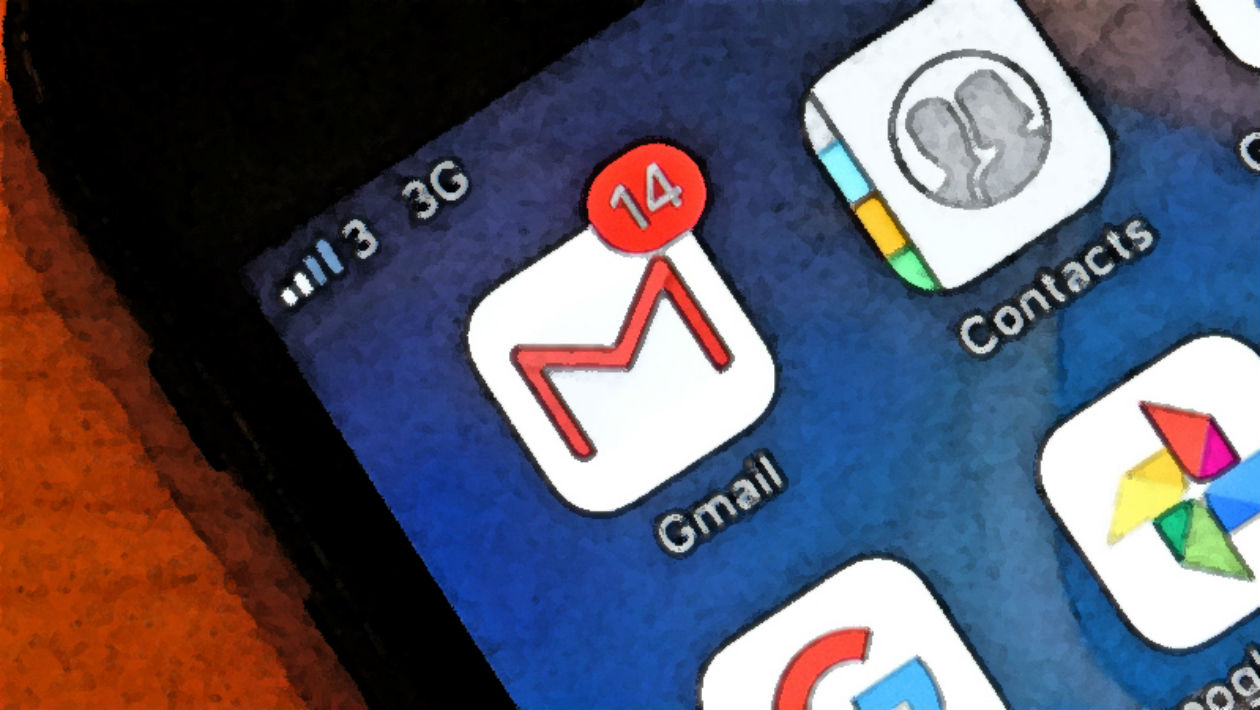
Quando o Gmail apareceu lá em 2004 com um espaço irrestrito de 1 GB de graça para todos, nunca pensamos que precisaríamos excluir um email novamente, mas, mesmo que esse espaço livre seja agora 15 vezes o que era, o email é mais pesado agora do que nunca.
Não é realmente o espaço disponível o problema no Gmail; mas, sim, o número de emails não lidos, desnecessários e não solicitados que obstruem sua vida. Verificar a caixa de entrada se torna deprimente, executar uma pesquisa útil torna-se quase impossível, e os sistemas de rótulos que faziam sentido já foram abandonados há muito tempo.
É hora de sair dessa, para que assim você possa começar de novo do início e fazer melhor da próxima vez.
Apagar mensagens
O primeiro passo é deletar tudo da sua conta de Gmail. Nós não somos responsáveis por você perder uma mensagem de que, mais tarde, você percebeu que precisava, então siga por sua conta e risco. Se você quiser fazer o backup dos seus emails antes, use a ampla ferramenta de exportação do Google para tirar seus emails de lá, apesar de isso basicamente atrasar uma limpeza necessária.
Você também pode encaminhar as mensagens mais úteis para outra conta (suas mensagens com estrela e emails favoritos para as pessoas mais importantes da sua vida podem ser bons lugares para verificar) ou usar os recursos POP/IMAP do Gmail para que seus emails sejam baixados para a área de trabalho para mantê-los seguros. O Google tem instruções completas sobre como habilitá-los e usá-los aqui e aqui.
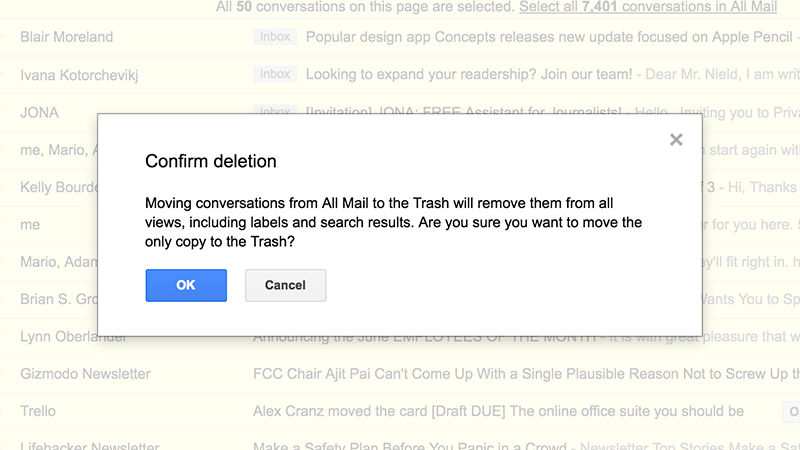
Imagem: Captura de tela
Quanto a deletar as suas mensagens, bom, isso é assustadoramente simples. Vá para a página Todos os emails, dê uma clicada na caixa de seleção do topo esquerdo, e quando você vir Escolher tudo… no topo, clique nela. Então aperte no ícone do lixo no topo da lista de mensagens e, em alguns segundos, todo o seu histórico de Gmail terá partido.
Bom, partido para a pasta do Lixo pelo menos. Se você não quiser esperar as mensagens se apagarem sozinhas, você pode ir para a Lixeira e clicar em Esvaziar Lixeira Agora e então em OK. Você pode querer visitar a pasta de spam também, apenas para ter certeza de que tudo foi embora. Com alguma sorte, você pode experimentar um minuto ou dois de paz antes da sua caixa de entrada começar a encher de novo.
Apagar contatos
A ânsia do Gmail de tornar simples você enviar email para seus contatos é útil às vezes, mas cria uma confusão desagradável em sua lista de contatos se você não tiver cuidado. As pessoas para quem você enviou uma mensagem uma vez há dez anos podem de repente aparecer como contatos em seu telefone Android sem motivo (nós já vimos isso acontecer). Para a limpeza de email mais completa, você vai quer se livrar de seus contatos também.
Isso é mais difícil de fazer, porque, como mencionamos, seus contatos se sincronizam em vários serviços do Google, como o Android. Idealmente, queremos cortar qualquer endereço de email inútil, mantendo os importantes e sem excluir o número de telefone de ninguém ao longo do caminho, e o Google realmente não torna isso particularmente fácil de fazer.
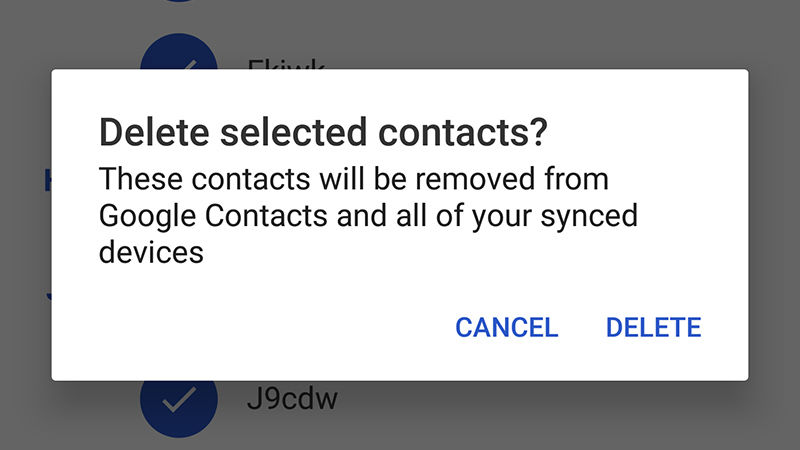
Imagem: Captura de tela
Um bom lugar para começar da Página de contatos é a Outros Contatos, embaixo do cabeçalho Mais – pessoas que podem surgir como sugestões quando você está escrevendo um endereço de email, mas que você não adicionou de fato como contato. Quanto a emails, você pode usar as caixas de seleção à esquerda para escolher pessoas, então clicar em Mais (os três pontos) e em Apagar contatos. Você também pode dar uma arrumada escolhendo a aba Cópias e ver se algum contato foi fundido.
Se você tem um telefone Android, você tem outra abordagem para tentar. Abra o aplicativo Contatos do Google, escolha Sugestões no menu principal e você deve obter uma opção para remover os contatos inúteis que o Google detectou. Depois disso, provavelmente vale a pena uma limpeza manual através da sua lista de contatos principais. Seja implacável. E se você deseja que os contatos sejam adicionados automaticamente no futuro, vá para a aba Geral das configurações do Gmail e escolha Vou adicionar contatos eu mesmo, em Criar contatos preenchidos automaticamente.
Começando de novo
Com uma nova caixa de entrada e uma lista de contatos limpa para aproveitar, é hora de pensar em garantir que sua conta do Gmail nunca fique atolada de novo. Ser cuidadoso sobre quem tem seu endereço de email é um bom começo, embora provavelmente seja tarde demais para isso. Começar de novo com uma nova conta do Google é uma opção: você sempre pode receber mensagens da sua conta antiga, se desejar (olhe o Encaminhamento e POP/IMAP na tela de configurações do Gmail).
Como mencionamos anteriormente, os pontos não fazem diferença nos endereços do Gmail, então os emails enviados para j.ohnsmith@gmail.com e john.smith@gmail.com vão para a mesma caixa de entrada. Insira um ponto em seu endereço sempre que você se inscrever para aplicativos e serviços menos importantes, e você pode filtrar mensagens de todos esses lugares (por exemplo, emails enviados para john.smith@gmail.com em vez de johnsmith@gmail.com) – fale para o Gmail marcar como lidos e arquivados ou os exclua imediatamente para uma caixa de entrada menos ocupada.

Imagem: Captura de Tela
Outra ideia é regularmente limpar todos os seus emails, assim que eles ficam com mais de alguns meses de idade. Digite “older_than:1y” na caixa de pesquisa do Gmail para encontrar as mensagens enviadas há mais de um ano, por exemplo, ou “older_than:6m” para alterar o período de tempo para seis meses. Esses e-mails podem então ser selecionados e excluídos, mas se você está preocupado em se livrar de algo importante, adicione “is:unimportant” à sua pesquisa.
O Gmail realmente faz um bom trabalho em manter sua caixa de entrada organizada se você ativar as abas da caixa de entrada (clique no ícone da roda dentada à direita, depois Configurar caixa de entrada, para escolher quais são mostradas). Quando não classificar as mensagens corretamente, arraste e solte nas guias da direita, e o Gmail se lembrará da sua escolha na próxima vez. Você pode então usar pesquisas para esses grupos de mensagens (por exemplo, “label:social” ou “label:updates”) para selecionar e exclui-los em lotes.
Imagem do topo: Gizmodo









